Während Adobe Photoshop ist weiterhin der gold-standard für image-Erstellung und-Bearbeitung, es hat zwei Barrieren der Eintrag, dass es eine unattraktive option für viele Anwender Kosten und Schwierigkeiten. Photoshop ist ein schwieriges Tier zu meistern, mit vielen Funktionen und Optionen, die die meisten Benutzer möglicherweise nie brauchen.
Wenn Photoshop nicht für Sie, Sie müssen nach alternativen Ausschau zu halten. Sie könnten versuchen, GIMP, wenn Sie möchten, professionelle-level-Funktionen ohne die Kosten, aber das bleibt immer noch eine schwer zu lernen option für die Nutzer. Es ist, wo Paint.NET kommt, bietet eine freie, leistungsfähige und einfach zu bedienende Photoshop-alternative für Windows-Nutzer.
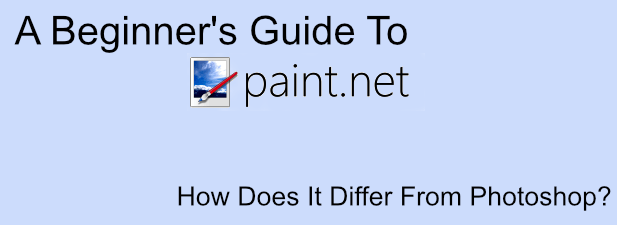
Wenn Sie sind Juckreiz, kratzen Sie Ihre designer Jucken, dieses beginner ‘ s guide to Paint.NET sollte Ihnen beim Einstieg helfen.
Was Ist Paint.NET?
Wie der name schon sagt, Paint.NET wurde als Ersatz für Microsoft Paint. Paint ist ein einfaches Werkzeug für einfache Aufgaben, aber es ist nicht etwas, das die meisten Benutzer verwenden möchten, die außerhalb von einfachen Gedudel.
Das ist, wo Paint.NET kommt in. Ursprünglich erstellt mit Unterstützung von Microsoft als potenziellen Ersatz, Paint.NET ist jetzt ein eigenständiges Projekt, betreut von einem einzigen Entwickler, die mit tools und features, die es näher zu GIMP und Photoshop als sein Namensvetter.
Paint.NET glänzt, ist in seiner Einfachheit. Anstatt sich auf eine endlose Reihe von zusätzlichen Funktionen, Paint.NET hat eine einfache und klare Benutzeroberfläche, macht es eine einfache Möglichkeit für die Nutzer zu pick-up, erstellen und Bearbeiten digitale Bilder.
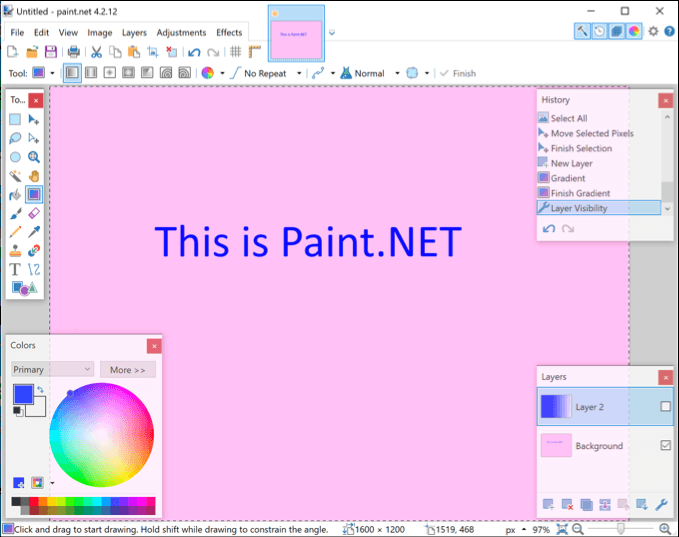
Wenn Sie wollen, zu erstellen komplexer Bilder allerdings, Paint.NET hat die macht, zu tun, was Sie brauchen, es zu tun—wenn du mod es ein wenig. Mit einer starken community unterstützt das Projekt mit Drittanbieter-Plug-ins, die Sie verwenden können Paint.NET tun fast alles, was Profi-tools wie Photoshop tun können.
Paint.NET ist völlig kostenlos und steht zum download für Windows-Benutzer. Für macOS-und Linux-Benutzer, müssen Sie sich eine alternative wie GIMP statt.
Paint.NET Vs Photoshop Verglichen
Paint.NET und Adobe Photoshop vorhanden sind, dienen dem gleichen Zweck, aber vergleichen ist wie der Vergleich äpfel und Birnen. Sicher, Sie sind beide Bild-Editoren, aber Sie bedienen unterschiedliche Märkte.
Photoshop ist ein professionelles Bildbearbeitungs-tool. Wenn es ein tool oder eine Funktion zur Bildbearbeitung, die es wahrscheinlich gibt es in Photoshop, entweder als core-Funktion oder ein add-on. Das zeigt der Preis, wo ein Adobe Creative Cloud-Abonnement ist erforderlich, um diese premium-software.
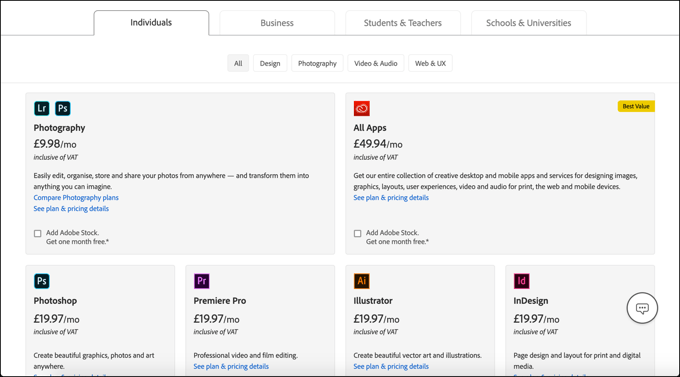
Paint.NET im Gegensatz dazu ist eine völlig Kostenlose alternative. Es ist einfach zu bedienen, enthält Funktionen und tools, die Sie erwarten würden, in einem premium-editing-tool, wie Leinwand, Ebenen, Bild-Effekte und andere Einstellungen.
Wenn Sie möchten, dass ein basic-tool, das leicht zu verstehen, aber mit verschiedenen add-on-plugins, um dessen Funktionalität zu erweitern, Paint.NET ist eine gute option. Für professionelle Anwender, aber Photoshop ist immer noch das Werkzeug, das Sie für Ihre Arbeit benötigen.
Erstellen Von Grundlegenden Images In Paint.NET
Paint.NET ist verfügbar als kostenloser download, aber Sie können das Projekt unterstützen mit dem Kauf der Microsoft-Store-version für ein paar Dollar. Einmal Paint.NET installiert ist, können Sie beginnen, es zu benutzen zu erstellen einfacher Bilder.
- Ein neues Bild wird erstellt, wenn Sie zum ersten mal öffnen Paint.NET aber Sie können drücken Sie auf Datei > Neu, um eine neue Zeichnung anzulegen, sollten Sie brauchen, um. Können Sie zeichnen, Bearbeiten und manipulieren Sie Ihr Bild hier.
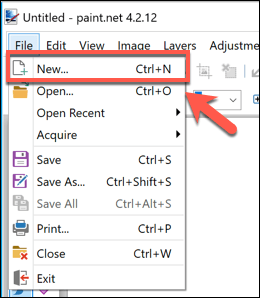
- Eine Liste der verschiedenen Zeichenwerkzeuge verfügbar ist in der linken Seite im Menü der Paint.NET -Schnittstelle. Dies spiegelt Photoshop und anderen editing-tools, in denen die Werkzeuge zum zeichnen, auswählen, malen, ausfüllen, und mehr sind verfügbar. Zu Beginn der Verwendung dieser tools, klicken Sie auf Sie. Dein cursor sollte passen das tool an.
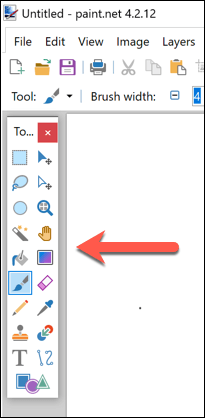
- In der unteren linken Ecke ist die Farbe Rad. Dies ermöglicht Ihnen, ändern Sie die Farbe von einem Objekt oder Werkzeug, das Sie aktuell ausgewählt haben. Zum Beispiel, wenn Sie das text-Werkzeug, Sie könnte sich ändern, die Farbe der eingefügten text durch die Auswahl einer Farbe hier.
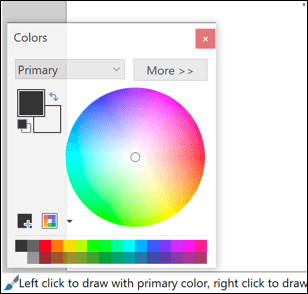
- Wenn Sie müssen, ändern Sie die Größe der Zeichenfläche, drücken Sie Bild > Größe ändern, die Ihnen erlauben, ändern Sie die Oberfläche Ihrer canvas-Bereich verlassen, während der Inhalt intakt.
- Wenn Sie möchten, um die Größe eines vorhandenen Bildes, drücken Sie die Image – > Canvas Size statt. Dies wird so skaliert, dass Sie Ihre gesamte Bild nach oben oder unten, mit Optionen zu priorisieren, die Qualität über den image-Größe.
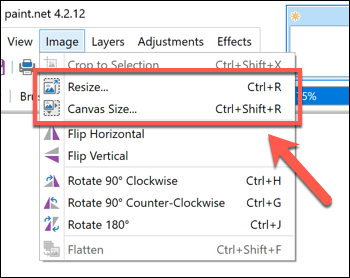
- Wie mit Photoshop, können Sie erstellen Sie komplexe Bilder mit Hilfe von Ebenen. Zu fügen Sie eine neue Ebene, drücken Sie Ebenen > Neue Ebene. Sie können Ihre ausgewählte Ebene aus dem Ebenen – Fenster in der unteren rechten Ecke des Paint.NET -Schnittstelle. Zusätzliche Optionen, einschließlich diejenigen, die Sie duplizieren oder verschieben Sie Ihre Schicht von der Ebenen – Menü.
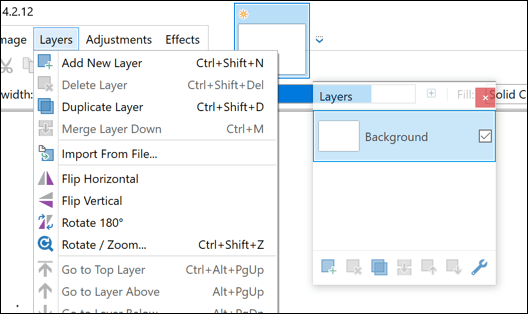
- Paint.NET können Sie schnell verändern die Farbe und Helligkeit, sowie fügen Sie Effekte wie sepia oder Farbe inversion, um das Bild. Sie können Zugriff auf diese aus dem Einstellungen – Menü am oberen Rand des Paints.NET -Schnittstelle.
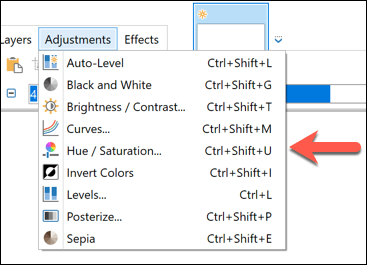
- Für fortgeschrittenere Spezialeffekte haben, müssen Sie klicken Sie auf das Effekte – Menü. Von hier aus können Sie manipulieren Ihr Bild mit Photoshop-Stil-Effekte wie Unschärfen und verzerrt, Foto-touch-up-Filter, rote Augen entfernen oder ermöglichen Sie, schärfen Sie Ihr image.
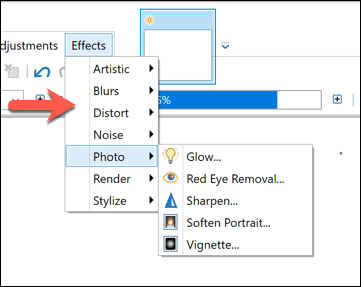
- Wenn Sie interagieren wollen mit einer Kamera oder einem scanner können Sie direkt. Stellen Sie sicher, dass Ihre Kamera oder scanner an Ihren PC angeschlossen ist, und drücken Sie dann Datei > importieren , zu erwerben, die Bild und importieren Sie es in Paint.NET direkt für Sie zu Bearbeiten.
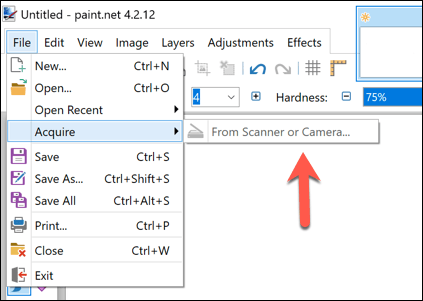
- Wenn Sie in Schwierigkeiten geraten, können Sie schnell rückgängig beliebige Anzahl von zuletzt durchgeführten Aktionen, die mit der History – panel in der oberen rechten. Drücken Sie entweder die Undo – oder Redo – Tasten, oder wählen Sie eine der Handlungen in der Vergangenheit aus der Liste, um wieder zurück auf die Bühne.

Image-Design Auf Windows Und Anderen Plattformen
In die Mitte zwischen Photoshop und Microsoft Paint vorhanden ist Paint.NET die nur-Bild-editing-tool, dass viele Benutzer brauchen, zu entwerfen und Bearbeiten Sie Ihre Bilder. Mit einem easy-to-use-Schnittstelle und Photoshop-Stil features wie Ebenen zur Verfügung, bietet es eine niedrige Barriere der Eintrag für Benutzer zum erstellen und Bearbeiten von Bildern auf Windows.
Paint.NET ist Windows nur, so dass Sie benötigen, zu betrachten, alternativen auf anderen Plattformen. Grundlegende Bildbearbeitungs-apps existieren für Android und iOS, wenn Sie über ein mobiles Gerät handlich. Für Mac-Anwender, kostenlosen basic-Foto-Editoren wie Photoscape X konnte dir helfen. Oder Sie geben könnte Google Ziehen einen Versuch für ein freies, cross-Plattform-Zeichnung-Erfahrung.